Fast(迅捷)无线路由器无线MAC地址过滤的设置方法,注意本文介绍的无线MAC地址过滤设置方法,也就是只能够无线客户端起作用,而对通过网线连接Fast路由器的客户端是不会生效的;本文将以迅捷Fast FW150R无线路由器为例,来介绍无线MAC地址过滤的设置方法。
首先需要获取到电脑的MAC地址信息,然后才能够在迅捷无线路由器上面进行过滤设置。查看电脑MAC地址的方法:打开“运行”程序(同时按下键盘上的Windows+R组合键)——>输入“cmd”并回车——>输入“ipconfig /all”并回车,在运营结果中找到物理地址(Physical Address),这一项后面的值就是MAC地址。详细方法可以搜索本站文章:如何查看电脑MAC地址信息
1、登录到FW150R路由器管理界面:在浏览器中输入192.168.1.1(Fast路由器的默认管理地址)—>在弹出的对话框中输入默认的登陆用户名:admin、默认登陆密码:admin—–>点击“确定”。
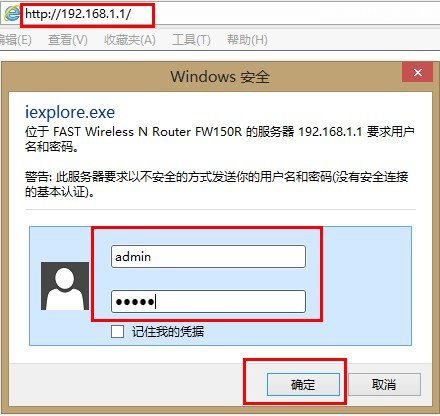
2、开启无线MAC地址过滤:在管理界面点击“无线设置”——>“无线MAC地址过滤”——>“启用过滤”。
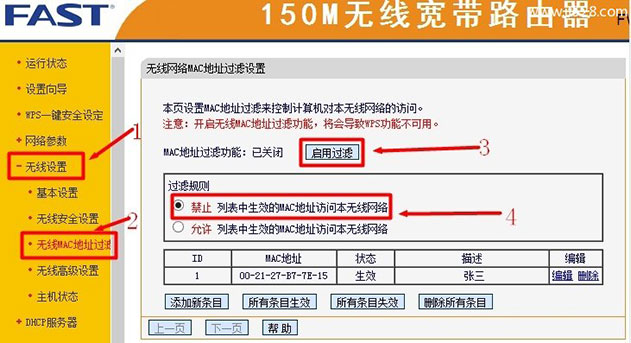
3、点击“添加新条目”
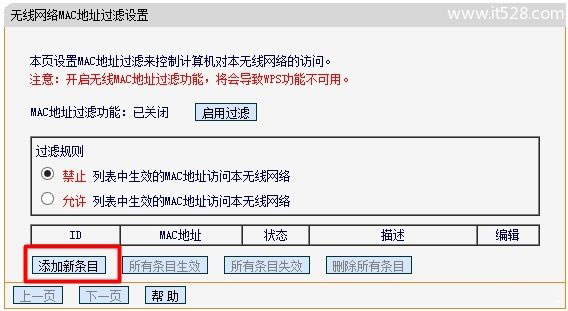
4、“MAC地址”后面填写刚才记录下的电脑的MAC地址:00-21-27-B7-7E-15——>“描述”自定义填写——>“状态”选择生效——>“保存”。
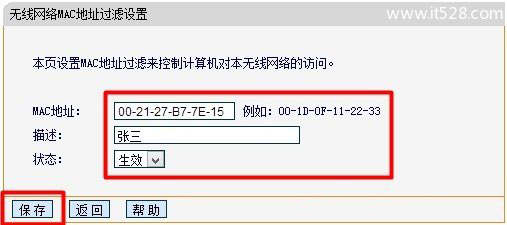
5、可以在无线网络MAC地址过滤设置界面查看到刚才添加的条目
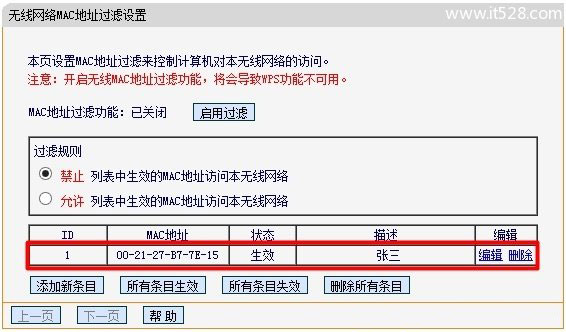
条目生效后,MAC地址是00-21-27-B7-7E-15的笔记本电脑将无法访问迅捷FW150R无线路由器的无线网络了;如果想只允许已设条目的计算机访问无线网络,只需要在第一步中的“过滤规则”选择“允许列表中生效的MAC地址访问本无线网络”即可
注意:无线MAC地址过滤设置仅对无线客户端有效,如果向过滤有线客户端的MAC地址,可以搜索本站文章:Fast(迅捷)无线路由器MAC地址过滤设置